Cómo reparar el código de error de Spotify 13 o 7
A veces quieres escapar del mundo y la música puede ser esa puerta que necesitas. Spotify es uno de los escapismos musicales más famosos que han adoptado los millennials. Entonces, un error te impide salir de las mazmorras de la realidad y entrar en un reino musical que opera sin ningún principio sino con ritmos intrigantes, letras encantadoras y voces conmovedoras. Vamos a solucionar dos de esos errores, veremos cómo solucionar el Código de error de Spotify 13 y 7(Spotify Error Code 13 and 7) .
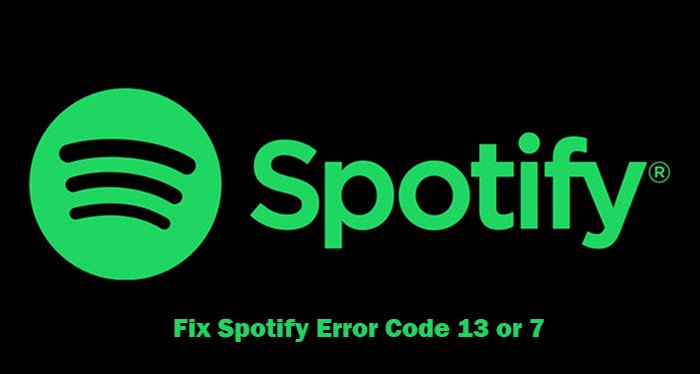
¿Qué es el código de error 13 de Spotify?
Muchos usuarios de Windows cuando intentan instalar Spotify reciben el siguiente mensaje de error.
The Installer is unable to install Spotify because the necessary files could not be created.
(Error Code: 13)
Si ve este error, no podrá instalar la aplicación Spotify en su sistema. Puede haber múltiples razones diferentes para este error, pero dos de ellas son las más comunes, que veremos a continuación.
Arreglar el código de error de Spotify 13
Este error generalmente se debe a dos problemas, problemas de compatibilidad y antivirus de terceros. Estas son las cosas que puede hacer para corregir el Código de error de Spotify 13(Spotify Error Code 13) .
- Desactivar antivirus
- Ejecutar el Solucionador de problemas de compatibilidad
- Eliminar archivos antiguos de Spotify
- Instalar Spotify en modo seguro
Hablemos de ellos en detalle.
El instalador(Installer) no puede instalar Spotify porque no se pudieron crear los archivos necesarios
1] Desactivar antivirus
Un antivirus de terceros puede interferir y detectar erróneamente el paquete de instalación de Spotify como un virus y evitar que se instale en su computadora. Por lo tanto, debe deshabilitar el antivirus de terceros que está utilizando y verificar si eso soluciona el problema.
Debe encenderlo después de instalar Spotify , de lo contrario, su computadora será vulnerable a malware y virus.
2] Ejecutar el solucionador de problemas de compatibilidad
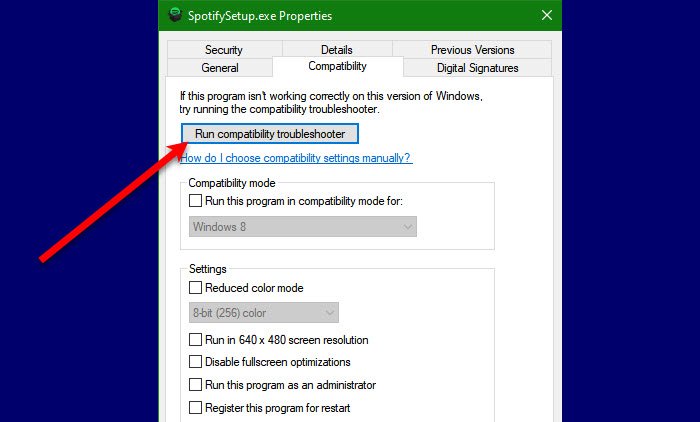
Es posible que vea este error si el programa no es compatible con su sistema operativo. Por lo tanto, debe ejecutar el Solucionador de problemas de compatibilidad(Compatibility) y ver si se solucionó el problema. Para hacer eso, siga los pasos dados.
- Haga clic derecho en SpotifySetup.exe y seleccione Propiedades.(Properties.)
- Vaya a la pestaña Compatibilidad y haga clic en (Compatibility )Ejecutar solucionador de problemas de compatibilidad.(Run compatibility troubleshooter.)
Ahora, siga las instrucciones en pantalla para ejecutar el solucionador de problemas y corregir el error.
3] Eliminar carpetas antiguas de Spotify
Si tiene carpetas antiguas de Spotify , puede obstaculizar la instalación de una nueva aplicación. Por lo tanto, debe eliminar la carpeta antes de instalar la aplicación.
Para eso, abra el Explorador (File Explorer ) de archivos con Win + E y navegue hasta la siguiente ubicación.
C:Usuarios<nombre de usuario>AppDataLocalSpotify
C:\Users\<username>\AppData\Roaming\Spotify
Ahora, elimine las carpetas de Spotify de ambas ubicaciones.(Spotify)
Finalmente, intente reinstalar la aplicación y estará listo para comenzar.
4] Instalar Spotify en modo seguro
Si el problema persiste, es posible que una aplicación de terceros esté interfiriendo con la instalación(Installation) de Spotify . Por lo tanto, debe instalar Spotify en modo seguro(install Spotify in Safe Mode) y verificar si el problema persiste.
Con suerte, podrá corregir el error de Spotify con la ayuda de las soluciones proporcionadas.(Spotify)
¿Qué es el código de error de Spotify 7?
A continuación, tenemos el código de error de Spotify 7(Spotify Error Code 7) . Este mensaje de error significa que el servicio no está disponible temporalmente(Service is temporarily unavailable) . Este error puede ocurrir en Android , iOS y otras plataformas compatibles con la aplicación Spotify .
Arreglar el código de error de Spotify 7
Hay muchas razones para este problema, pero antes que nada, debe verificar si Spotify está caído. Puede usar los servicios de sitio web inactivo o no detector(website down or not detector)(website down or not detector) para conocer el estado actual del servicio. Si Spotify no funciona, lo único que puede hacer es esperar a que se solucione, lo que suele tardar de 2 a 3 horas.
Estas son las cosas que puede hacer para corregir el Código de error de Spotify 7(Spotify Error Code 7) .
- Deshabilitar VPN
- Borrar datos de navegación y caché
- Reiniciar enrutador
Hablemos de ellos en detalle.
El servicio está temporalmente no disponible
1] Deshabilitar VPN
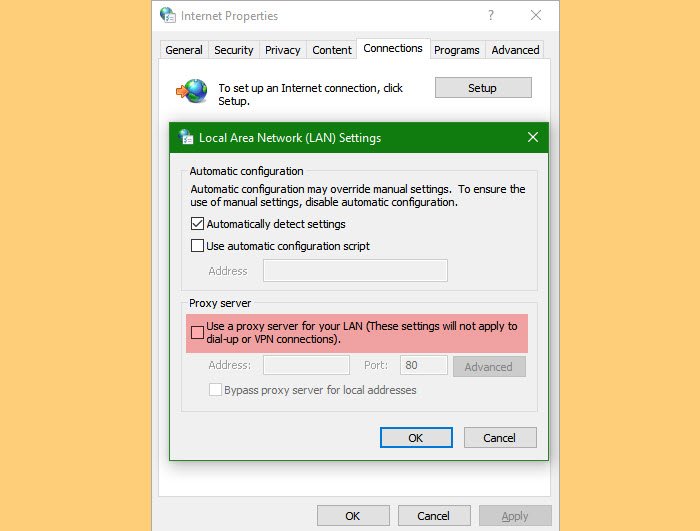
Si tiene un servidor VPN o Proxy configurado en nuestra computadora, es posible que se encuentre con este error. Por lo tanto, le recomendamos que deshabilite el servicio antes de iniciar Spotify . Si no tiene una VPN sino un servidor proxy(Proxy Server) , puede consultar los pasos dados para deshabilitar el servicio.
- Inicie Ejecutar (Run ) por Win + R.
- Escriba " inetcpl.cpl" y presione Enter.(inetcpl.cpl” and hit Enter.)
- Vaya a Conexiones (Connections ) y haga clic en Configuración de LAN.(LAN Settings.)
- Desmarque " Usar un servidor proxy para su LAN" (Use a proxy server for your LAN” ) y haga clic en Aceptar.(Ok.)
Finalmente, reinicie su sistema y vuelva a intentar usar Spotify .
2] Borrar datos de navegación y caché
Si está utilizando la web de Spotify y enfrenta este problema, intente borrar (Spotify)los datos de navegación(Browsing Data) y el caché(Cache) y vea si el problema persiste. Cada(Every) navegador tiene un procedimiento diferente para borrar los datos de navegación y el caché.
3] Reiniciar enrutador
A veces, una falla en el enrutador puede causar un error en su perfil de red, por lo tanto, puede ver este error. Reiniciar el enrutador puede ayudarlo a corregir el error. Por lo tanto, le recomendamos que desconecte su dispositivo, espere de 4 a 5 minutos y luego vuelva a conectarlo para ver si el problema persiste.
Con suerte, puede corregir el error de Spotify con estas soluciones.
Leer siguiente: (Read Next: )
- Evite que Spotify elimine el SSD o HDD de su computadora con Windows
- Spotify sigue fallando en PC con Windows.(Spotify keeps crashing on Windows PC.)
Related posts
Cómo Fix Spotify Error Code 4
Cómo crear y escanear un código de Spotify
Fix VALORANT Error Code 31 y 84 en Windows PC
Fix Amazon PrimeVideo Error Code 7031
Fijar onedrive código de error 0x8007016a
Fix VSS Error Code 0x8004231f en Windows 10
Cómo corregir Error Code 0x80090016 para PIN and Microsoft Store
Fix Amazon Prime Error Code 9068 o 5004
Cómo corregir Xbox Error Code 0x800c000B
Fix HP Printer Error Code 0xc4eb827f en Windows 10
Cómo Fix Netflix Error Code U7353
Fix Windows Update Error Code 0x800700c1
¿Cómo arreglo Xbox One Error Code 0x800c0008?
Fix Roku Error Code 006 y 020
¿Cómo arreglo Outlook Error Code 0x80040154?
System Restore no se completó con éxito, Error Code 0x80071a90
Fix Hulu Error Code P-TS207 or P-EDU125
Cómo corregir Roblox Error Code 523 en la PC con Windows
Cómo Fix Windows Update Error Code 80244010
Fix Microsoft Office Error Code 0x426-0x0
